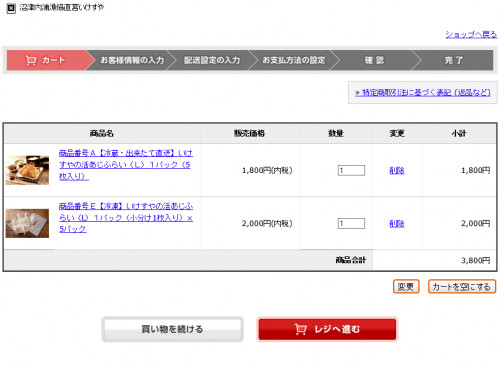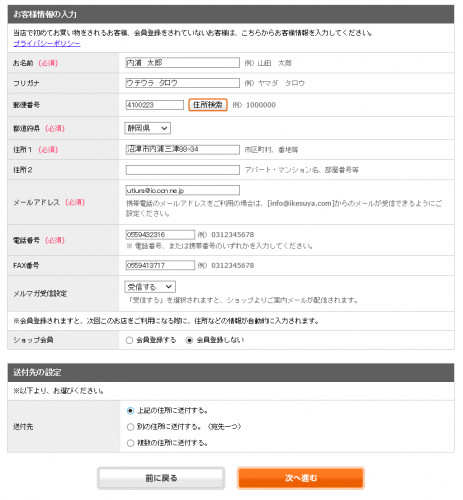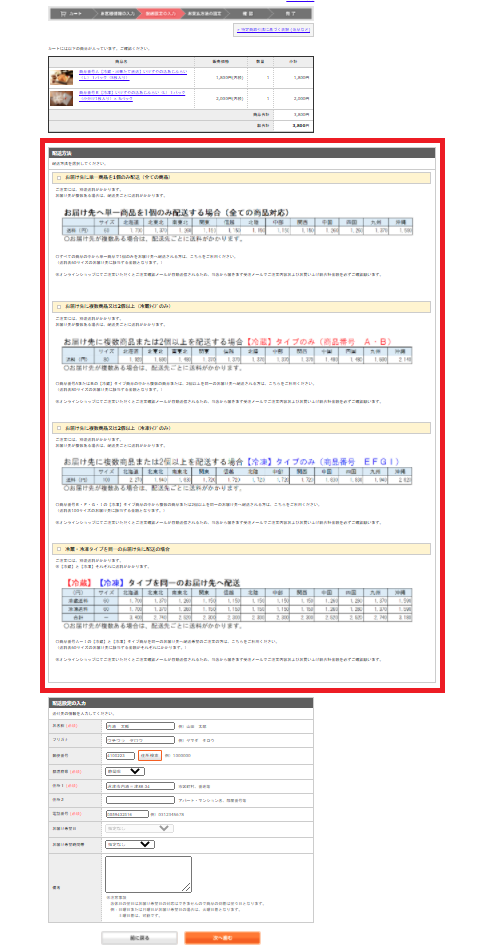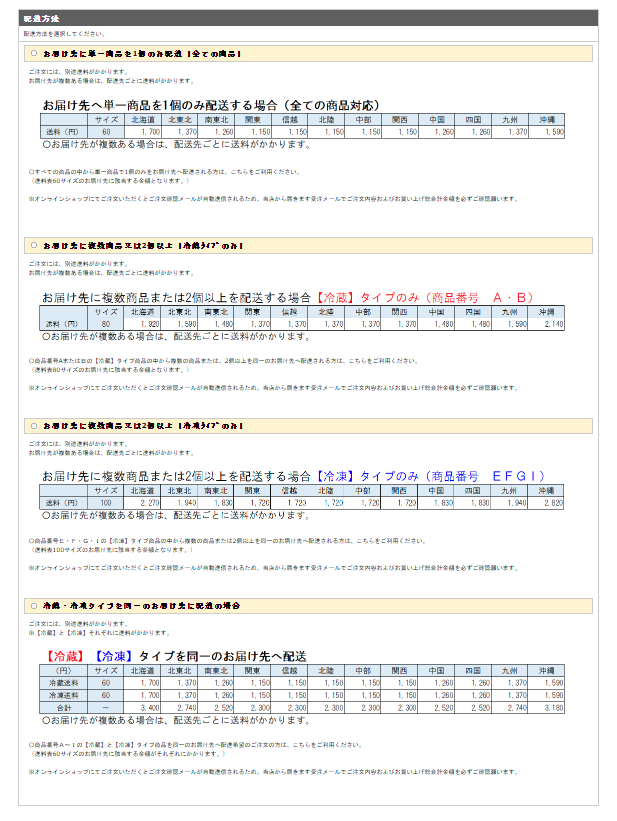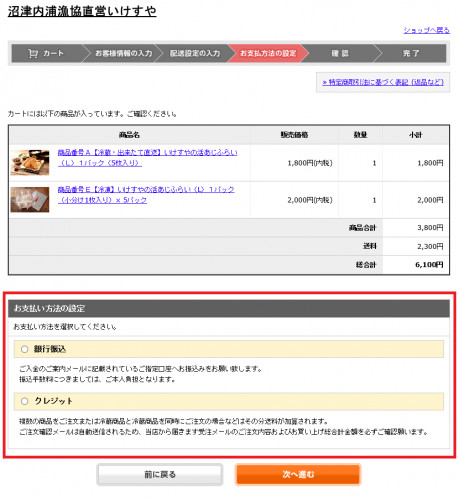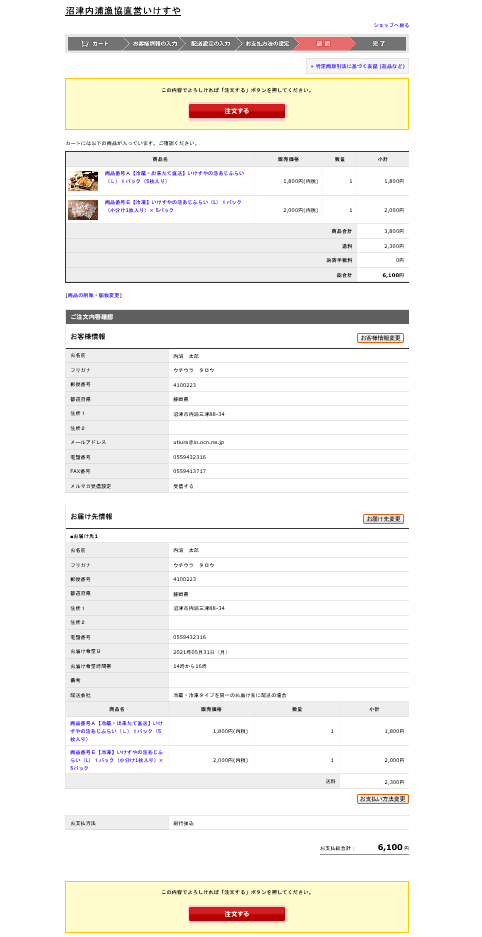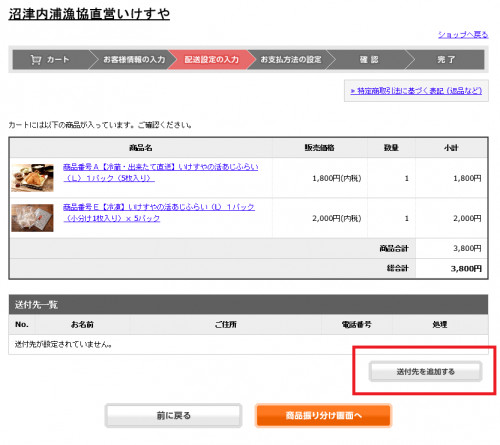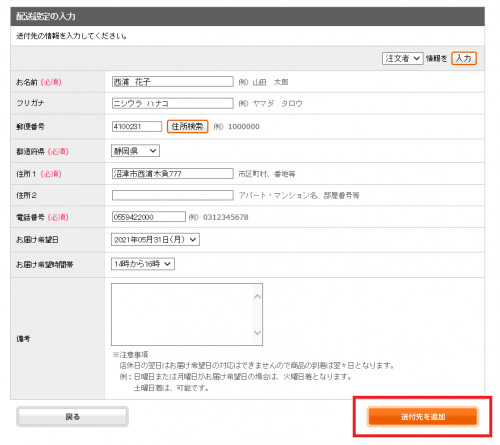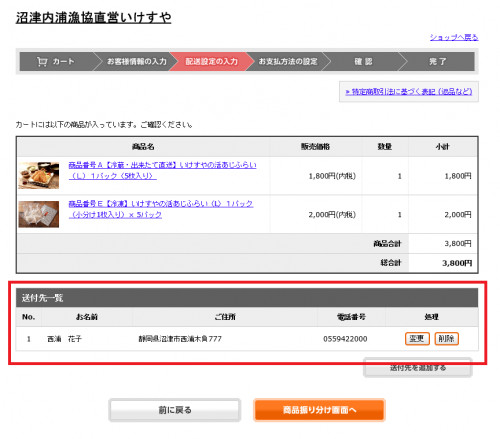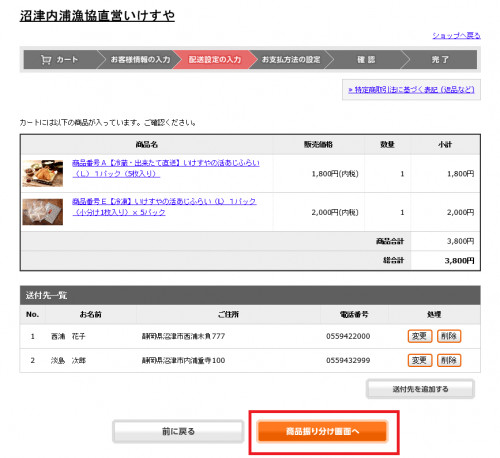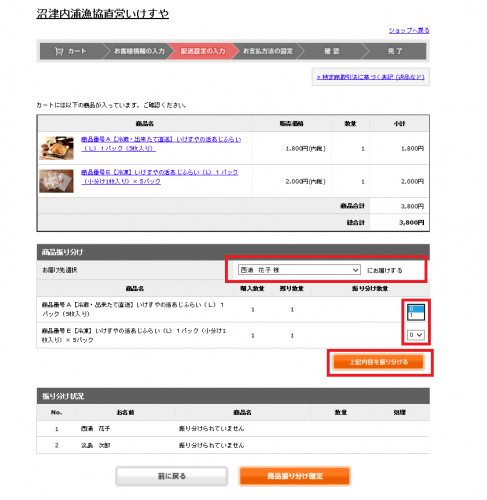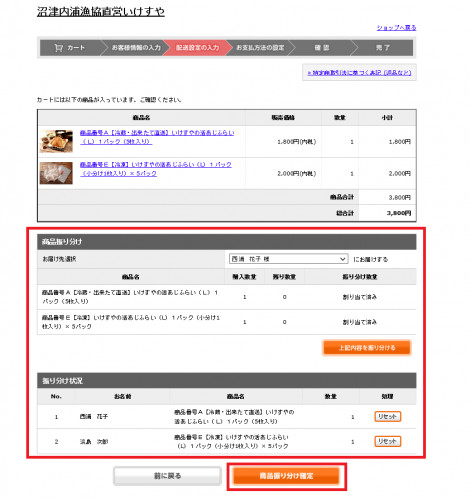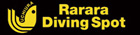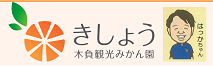オンライン注文方法
沼津内浦漁協直営いけすや公式オンラインショップをご利用いただき誠にありがとうございます。
こちらでは、オンラインショップのご注文の流れについて説明致します。
①カートへご希望の商品を入れる
ご希望の商品がすべてお決まりになりましたら、【レジへ進む】をクリックしてください。
②お客様情報の入力
項目に従い、お客様の情報をご入力いただきます。
(※必須項目につきましては、必ずご入力いただけないと商品の購入はできません。)
お客様情報の入力が終わりましたら、送付先の設定を下記の中から1つ選択していただきます。
〇上記の住所に送付する。
〇別の住所に送付する(宛先一つ)
〇複数の住所に送付する。
(ご希望の送付内容の文頭〇印をクリックすると黒くチェックが入ります。)
送付先の選択が終わりましたら、【次へ進む】をクリックしてください。
※複数の住所に送付する場合は、下段に説明があります。
③配送方法の選択
赤枠の配送方法を選択していただきます。
注意:配送方法の選択は、お届け先ごとに選択していきます。
配送方法を下記の中から1つ選択していただきます。
〇お届け先へ単一商品を1個のみ配送する場合(全ての商品対応)
すべての商品の中から単一商品を1個のみお届け先へ配送する場合
〇お届け先に複数商品または2個以上配送する場合【冷蔵】タイプのみ(商品番号A・B)
冷蔵タイプの商品のみを複数種類または、同一商品を2個以上お届け先へ配送する場合
例:商品番号A-1個・商品番号B-1個 を1つのお届け先へ配送
商品番号B-2個 を1つのお届け先へ配送
〇お届け先に複数商品または2個以上配送する場合【冷凍】タイプのみ(商品番号EFGI)
冷凍タイプの商品のみを複数種類または、同一商品を2個以上お届け先へ配送する場合
例:商品番号E-1個・商品番号G-1個 を1つのお届け先へ配送
商品番号F-2個 を1つのお届け先へ配送
〇【冷蔵】【冷凍】タイプを同一のお届け先へ配送
冷蔵タイプと冷凍タイプの商品をお届け先へ配送する場合
例:商品番号A-1個・商品番号E-1個 を1つのお届け先へ配送
商品番号B-2個・商品番号F-3個 を1つのお届け先へ配送
なお、冷蔵タイプと冷凍タイプを1つのお届け先へ配送する場合、梱包がそれぞれ必要となります。
そのため、送料がそれぞれにかかりますので、あらかじめご了承願います。
(ご注文内容に応じた配送方法の文頭〇印をクリックすると黒くチェックが入ります。)
配送方法の選択が終わりましたら、配送設定の入力をしていただきます。
配送設定が終わりましたら、【次へ進む】をクリックしてください。
④お支払い方法の選択
お支払い方法の設定より、お支払い方法を選択していただきます。
〇銀行振込
〇クレジット
クレジットでのお支払いの方は、カード情報の入力後、【次へ進む】をクリックしてください。
ご入力いただきました内容が掲載されます。
内容に変更がなければ【注文する】をクリックしてください。
以上で注文が完了となります。
しばらくするとご注文確認メールがお客様のご指定したメールアドレスへ自動送信されます。
ご注文いただいた日の翌営業日に当店スタッフがご注文内容を確認し、受注メールを送付します。
ご注文確認メール・・・お客様がご注文時に入力した情報を確認するメール
受注メール・・・当店がお客様からいただいた注文内容を確認し、当店が受注した旨をお知らせするメール
|
注意事項 ※当店からの受注メールのが届きましたら、必ずご注文内容およびお買い上げ総合計金額をご確認願います。 配送方法の選択に誤りがある場合、当店にて訂正をした内容で受注メールを送付致します。 |
〇複数の住所に送付する場合は、送付先の追加入力が必要となります。
【送付先を追加する】をクリックしてください。
まず、1人目のお届け先に対する配送方法の選択をしていただきます。
次にその方の配送設定のご入力(お届け先の情報)をしていただきます。
項目に従い、お届け先の情報をご入力いただきます。
(※必須項目につきましては、必ずご入力いただけないと商品の購入はできません。)
配送設定の入力が終わりましたら、【送付先を追加】をクリックしてください。
赤枠の送付先一覧にさきほど入力した情報が掲載されます。
2人目のお届け先の情報もさきほどと同じように【送付先を追加する】から設定していただきます。
すべてのお届け先の設定が終わりましたら、商品の振り分け作業をしていただきます。
【商品振り分け画面へ】をクリックしてください。
商品振り分けを行います。
①お届け先選択よりお届けする方のお名前を選択してください。
②選んだお届け先に送りたい商品を振り分け数量により設定してください。
③設定が終わりましたら、【上記内容を振り分ける】をクリックしてください。
振り分けられた情報は、振り分け状況欄に掲載されます。
すべての振り分けが完了したら、【商品振り分け確定】をクリックしてください。